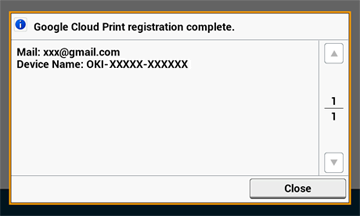Google Cloud Print -palvelun käyttämiseksi tarvitaan Google-tili. Tässä osiossa kuvataan, miten kone kirjataan Google Cloud Print -palveluun Google-tiliä käyttämällä.
Jos sinulla on jo tili, ei ole välttämätöntä luoda uutta tiliä. Siirry kohtaan 3.
Muistio
-
Tarvitset pääkäyttäjän nimen ja salasanan kirjautuaksesi [Google Cloud Print (Google Cloud Print)] -valikkoon. Tehdasasetuksissa oletusarvoinen pääkäyttäjänimi ja salasana ovat vastaavasti "admin" ja "999999".
-
Vaikka tässä käyttöoppaassa kuvataan palvelimen asetus käyttöpaneelista, on suositeltavaa asettaa palvelin koneen verkkosivulta, jos voit käyttää tietokonetta.
Tarkistaaksesi verkkosivulta, valitse [Admin Setup (Pääkäyttäjäasetukset)] > [Network (Verkko)] > [TCP/IP (TCP/IP)] kohdassa "Tietoja asetettavista ja tarkastettavista kohteista".
-
Siirry Googlen verkkosivulle tietokoneella, älypuhelimella tai muulla mobiililaitteella.
Googlen verkkosivu (https://accounts.google.com/signup)
-
Luo Google-tili näytön ohjeiden mukaisesti.
-
Tarkista, että koneen IP-osoite, aliverkon peite ja yhdyskäytävän osoite on asetettu oikein.
-
Paina [Laitteen asetukset] kosketuspaneelista.
-
Paina [Google Cloud Print].
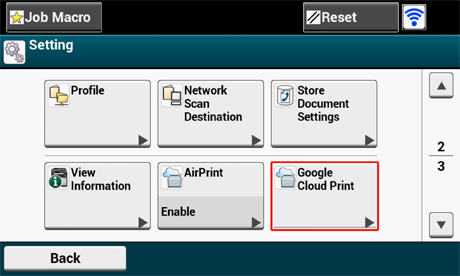
-
Paina [Google Cloud Print -asetukset].
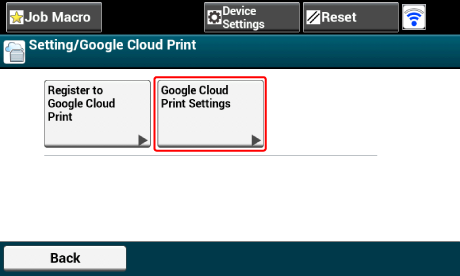
-
Kirjoita pääkäyttäjän nimi ja salasana ja paina [OK (OK)].
Tehdasasetuksissa oletusarvoinen pääkäyttäjänimi ja salasana ovat vastaavasti "admin" ja "999999".
-
Tarkista [DNS-palvelin (ensisijainen)] -asetusarvo.
Koska [0.0.0.0] viittaa, että arvoja ei ole asetettu oikein, aseta ympäristöösi soveltuva IP-osoite. (Esimerkiksi: 172.26.79.61)
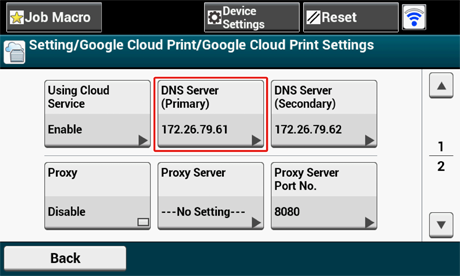
Jos käytetään toissijaista DNS-palvelinta, tarkista kohdan [DNS Server (Secondary) (DNS-palvelin (sekundääri))] asetusarvo. (Esimerkiksi: 172.26.79.62)
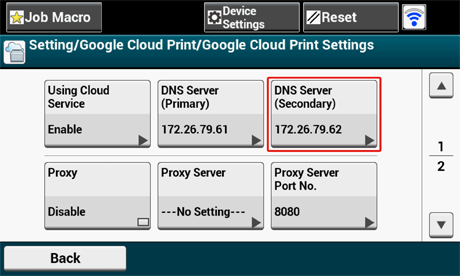
Jos käytössä on myös välityspalvelin, paina [Proxy (Välityspalvelin)] toimintoon [Enable (Aktivoi)].
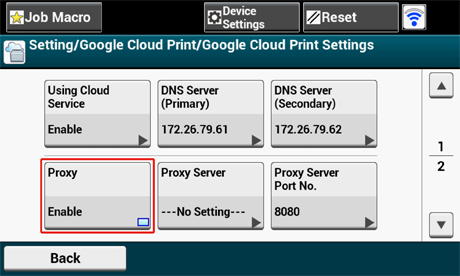
Muistio
Jos välityspalvelinta ei käytetä, siirry vaiheeseen 22.
-
Paina [Välityspalvelin].
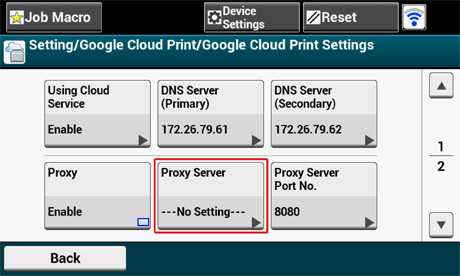
-
Syötä palvelimen nimi.
Voit syöttää korkeintaan 64 merkkiä.
-
Paina [OK].
-
Paina [Välityspalvelimen porttinro].
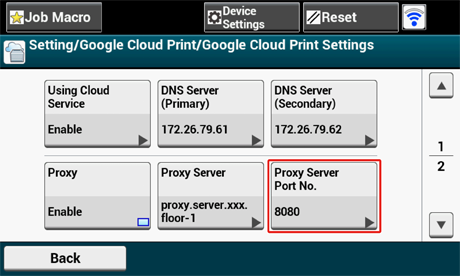
-
Syötä välityspalvelimen porttinumero.
-
Paina [OK].
-
Paina [Välityspalvelimen käyttäjätunnus].
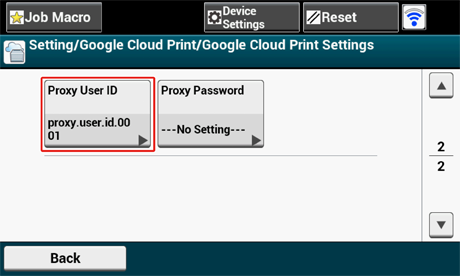
-
Syötä välityspalvelimen käyttäjätunnus.
Voit syöttää korkeintaan 64 merkkiä.
-
Paina [OK].
-
Paina [Välityspalvelimen salasana].
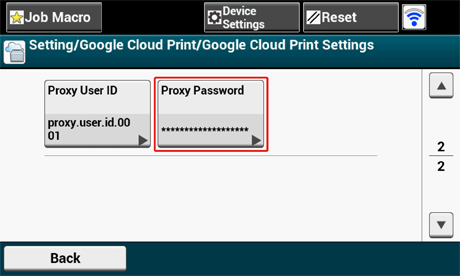
-
Syötä välityspalvelimen salasana.
Voit syöttää korkeintaan 64 merkkiä.
Muistio
Kysy asetusarvot verkkosi pääkäyttäjältä.
-
Paina [OK].
-
Paina [Back] palataksesi takaisin [Google Cloud Print] -valikkoon.
-
Paina [Rekist. Google Cloud Print-palvelu].
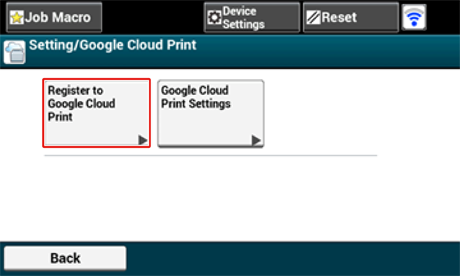
-
Kirjoita pääkäyttäjän nimi ja salasana ja paina [OK (OK)].
Tehdasasetuksissa oletusarvoinen pääkäyttäjänimi ja salasana ovat vastaavasti "admin" ja "999999".
-
Kun [Rekisteröi laite Google Cloud Print -palveluun? Huomaa: Google tili tarvitaan rekisteröintiin.] -viesti tulee näkyville, valitse [Kyllä].
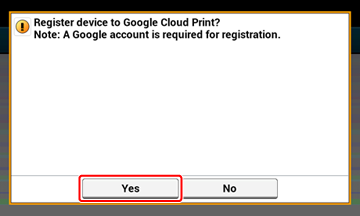
-
Todennuskohteen URL näytetään.
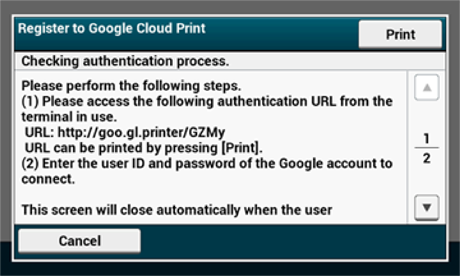
Paina [Print (Tulosta)] ja todennuksen kohde URL tulostuu.
Huomautus
-
Kirjaamisen (todennuksen) suorittamiseen on asetettu aikaraja (noin 10 minuuttia).
-
Siirry askeleeseen 30 tässä aikarajassa viedäksesi kirjaamista päätökseen.
-
Ellet saa kirjaamista päätökseen aikarajan sisällä ja näkyville tulee virheilmoitus, palaa vaiheeseen 22 ja kirjaa uudelleen.
-
-
Siirry tietokoneelta tai mobiililaitteelta todennuskohteen URL-osoitteeseen, jonka tulostit vaiheessa 25.
-
Kun Google-tilin sisäänkirjautumisnäyttö on näkyvillä, syötä Google-tilin tiedot ja napsauta [Kirjaudu sisään].
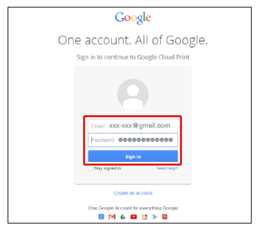
-
Kun näkyville tulee sisäänkirjautumisnäyttö, napsauta [Viimeistele tulostimen kirjaaminen].
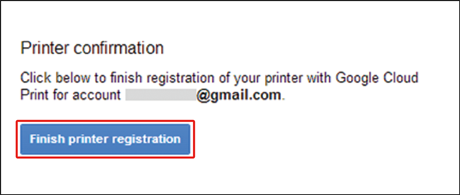
-
Odota kunnes [Kiitos, rekisteröinti viety onnistuneesti päätökseen!] tulee näytölle.
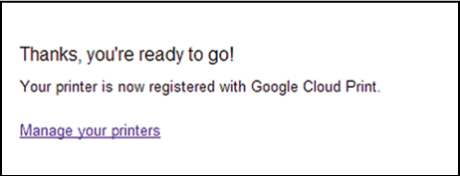
-
Kun sisällön kirjaaminen ja loppuunsaattaminen ilmoitetaan viestillä laitteen käyttäjälle, tarkista viesti.